win10怎样备份系统 Win10系统如何备份
win10怎样备份系统,Win10操作系统备份是一项重要且必要的任务,它可以帮助我们在系统崩溃、病毒感染或硬件故障时恢复数据和设置,备份系统可以防止我们的重要文件和个人信息的丢失,同时也为系统恢复提供了一种便捷的方式。Win10系统如何备份呢?备份系统的方法有多种,包括使用系统自带的备份工具、第三方备份软件等。无论选择哪种方法,备份系统都是维护系统稳定性和数据安全的关键步骤之一。在本文中我们将探讨Win10系统备份的方法和步骤,帮助大家轻松备份系统,保障数据的安全。
具体步骤:
1.点击Win10系统的开始菜单,然后在点击菜单里的控制面板,如下图所示。
如果你的开始菜单里没有控制面板,请看这篇:
http://jingyan.baidu.com/article/3065b3b6e51ccdbecef8a473.html
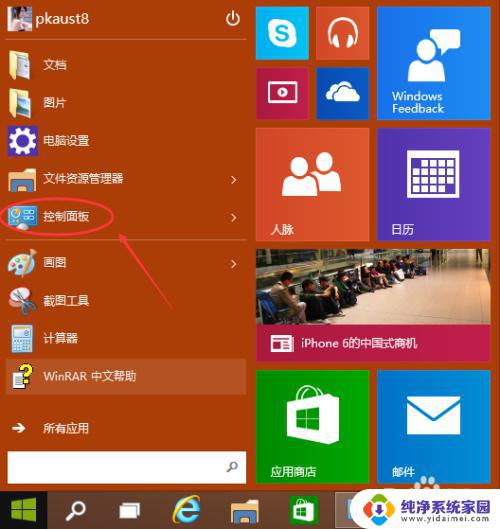
2.在控制面板里点击系统和安全,如下图所示。
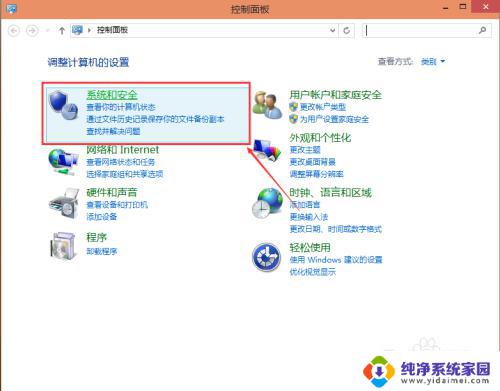
3.点击打开系统和安全窗口,然后在点击文件历史记录,如下图所示。
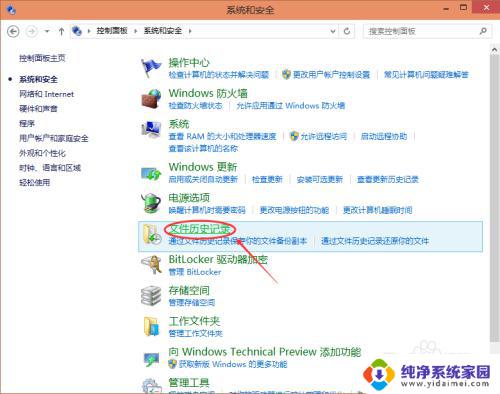
4.点击文件历史记录左下角的“系统映像备份”,如下图所示。
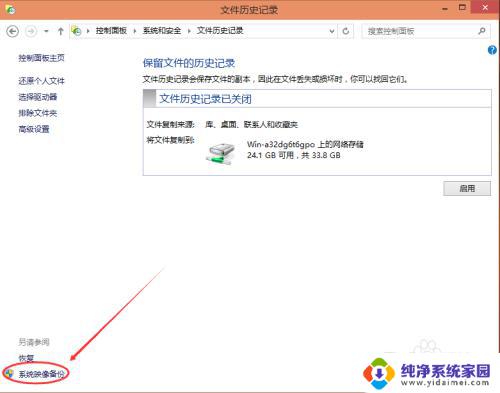
5.创建系统映像备份界面,系统在自动搜索备份设备,如下图所示。
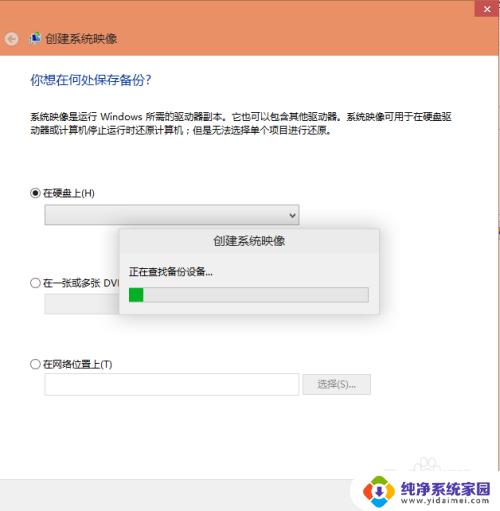
6.搜索结束后,选择系统备份文件的保存分区。这里有三种备份介质可以选择,硬盘(包括U盘)、光盘、网络。如下图所示。
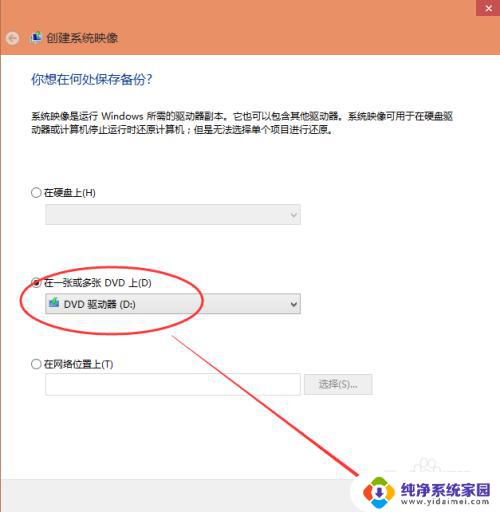
7.选择需要备份的系统分区和系统保留(引导分区),点击下一步开始进行备份。如下图所示。
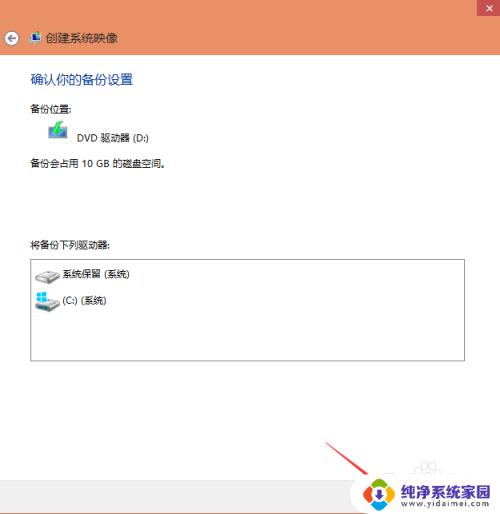
8.点击下一步,系统开始备份,备份成功后会生成系统映像备份文件。如下图所示。
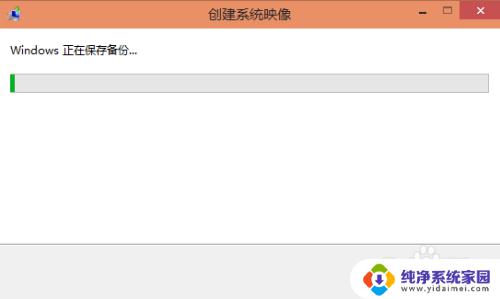
以上就是如何备份win10系统的全部内容,如果你遇到了这种情况,可以参考小编的操作来解决问题,操作简单、快速,一步到位。
win10怎样备份系统 Win10系统如何备份相关教程
- win10怎样备份还原系统 Win10正式版系统如何备份还原
- win10系统怎样备份 win10备份系统教程
- 怎样备份win10系统的镜像文件 Win10系统镜像备份教程
- win10系统如何备份系统还原 Win10正式版系统备份还原步骤
- 一键ghost win10备份系统 如何使用一键ghost备份系统保护Win10
- win 10电脑系统怎样恢复备份 Win10正式版系统备份还原步骤
- win10系统映像备份删除 Win10如何删除系统映像备份
- win10怎么删除系统备份文件 如何彻底删除Win10系统备份文件
- win10系统备份关闭 Windows 10如何关闭系统自动备份
- win10怎么将系统备份为iso Win10系统备份教程
- 怎么查询电脑的dns地址 Win10如何查看本机的DNS地址
- 电脑怎么更改文件存储位置 win10默认文件存储位置如何更改
- win10恢复保留个人文件是什么文件 Win10重置此电脑会删除其他盘的数据吗
- win10怎么设置两个用户 Win10 如何添加多个本地账户
- 显示器尺寸在哪里看 win10显示器尺寸查看方法
- 打开卸载的软件 如何打开win10程序和功能窗口